如何使用 AR 表情图标贴纸
最后更新日期 : 2022年5月25日
AR(增强现实)表情图标是一项功能,可以打造出动画版本的您自己,用来记录您的动作和面部表情。可以添加面部表情、动作、自定义文本、装饰和背景来打造属于自己的贴纸。
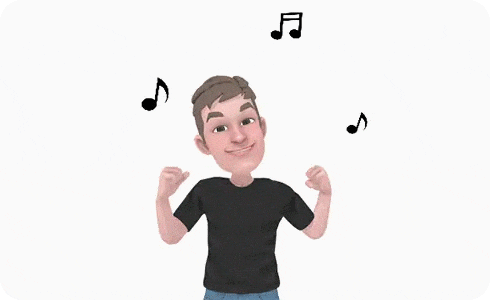
请注意:AR 表情图标仅可在特定设备上使用,并且某些动作或表情可能无法识别。图标和屏幕可能会与示例稍有不同,具体取决于您的设备、操作系统和主题。
如何在您的智能手机上查找 AR 表情图标贴纸
可以通过在搜索栏中输入“AR 区” ,或者也可以点击“设置” >“应用” >“AR 表情图标贴纸”来查找应用。
请注意:只有在您的智能手机支持“AR 区”应用时,才会提供 AR 表情图标、AR 表情图标编辑器和 AR 表情图标贴纸。
如何创建自己的 AR 表情图标贴纸
您可以从“下载贴纸”部分下载多包贴纸,以增加可用贴纸的数量。
如何将 AR 表情图标贴纸添加到 “相册”
创建 AR 表情图标贴纸后,您可以将它们保存到“相册”中,这样,您就可以轻松地进行分享。
感谢您的反馈意见
请回答所有的问题。



























